光纤猫是光纤网络接入的设备,它负责将光纤信号转换为电信号,然后通过网线输出给无线路由器。连接光纤猫和无线路由器是设置家庭网络的重要一步,下面将详细介绍如何连接光纤猫和无线路由器,并提供一些相关设置教程。
步骤1:准备工作确保你已经购买了光纤猫和无线路由器,并且这两个设备都已经正确安装。你还需要一根网线用于连接光纤猫和无线路由器。
步骤2:连接光纤猫和无线路由器1. 将一端网线插入光纤猫的LAN口,另一端插入无线路由器的WAN口。光纤猫和无线路由器就通过网线连接在一起了。
步骤3:设置无线路由器1. 打开电脑或手机上的浏览器,输入无线路由器的默认IP地址(通常为192.168.1.1或192.168.0.1)并按下回车键。
2. 输入无线路由器的默认用户名和密码进行登录。如果你没有更改过这些信息,可以在无线路由器的说明书或背面标签上找到默认的登录凭据。
3. 登录后,你将进入无线路由器的设置界面。在这里,你可以进行各种网络设置,包括无线网络名称(SSID)和密码的更改,安全设置,端口转发等。
4. 首先,更改无线网络名称(SSID)和密码,以增加网络的安全性。选择一个易于记忆但不容易被猜测的密码,并确保启用WPA2加密。
5. 如果你希望设置访客网络,你可以在设置界面中找到相应选项。访客网络可以提供给你的客人使用,以保护你的主网络安全。
6. 根据需要,你还可以设置端口转发、家长控制、QoS等功能,以优化你的网络性能和管理。
步骤4:保存设置并重启1. 在完成所有设置后,确保点击保存或应用按钮,以保存你的更改。
2. 之后,无线路由器可能会要求你进行重启。按照提示进行操作,等待无线路由器重新启动。
步骤5:测试连接1. 重新启动后,使用你的设备(如手机、笔记本电脑)连接到新设置的无线网络。在设备的无线网络列表中,选择你的网络名称(SSID),并输入设置的密码进行连接。
2. 一旦连接成功,打开浏览器,访问一个网站,确保你的网络连接正常。
通过上述步骤,你可以成功地将光纤猫连接到无线路由器,并进行相关设置。请注意,不同品牌和型号的无线路由器设置界面可能会有所不同,但基本的连接和设置步骤是类似的。如果你遇到任何问题,建议参考设备的说明书或联系相关技术支持。